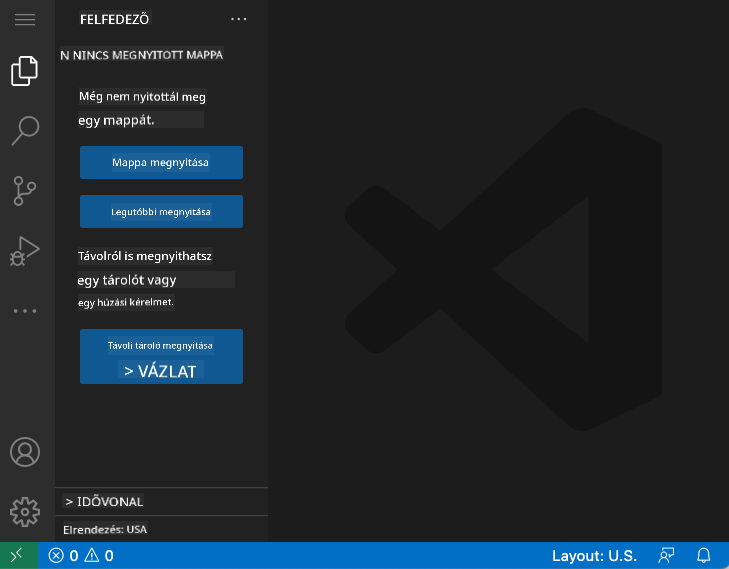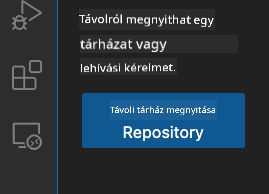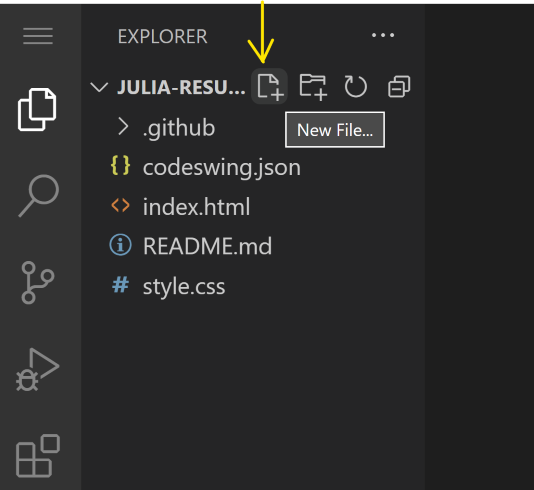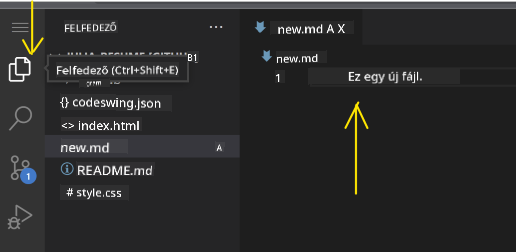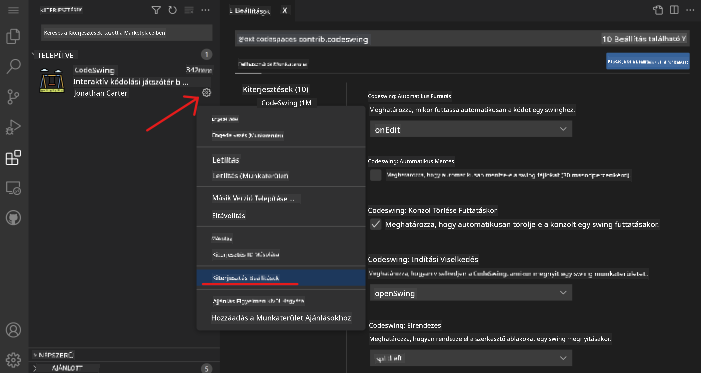|
|
1 month ago | |
|---|---|---|
| .. | ||
| README.md | 1 month ago | |
| assignment.md | 1 month ago | |
README.md
Kódszerkesztő használata: VSCode.dev mesterfokon
Emlékszel a Mátrixra, amikor Neo hatalmas számítógépes terminálhoz csatlakozott, hogy hozzáférjen a digitális világhoz? A mai webfejlesztési eszközök ennek épp az ellenkezőjét képviselik – hihetetlenül erős funkciók, amelyek bárhonnan elérhetők. A VSCode.dev egy böngészőalapú kódszerkesztő, amely professzionális fejlesztési eszközöket hoz el bármely internetkapcsolattal rendelkező eszközre.
Ahogy a nyomda mindenki számára elérhetővé tette a könyveket, nem csak a kolostorok írnokainak, úgy a VSCode.dev is demokratizálja a kódolást. Dolgozhatsz projekteken könyvtári számítógépen, iskolai laborban, vagy bárhol, ahol böngészőhöz férsz hozzá. Nincs telepítés, nincs "szükségem a saját beállításaimra" korlátozás.
A leckénk végére megérted, hogyan navigálj a VSCode.dev-ben, hogyan nyiss meg GitHub repozitóriumokat közvetlenül a böngésződben, és hogyan használd a Git-et verziókezelésre – mindezek olyan készségek, amelyeket a profi fejlesztők naponta alkalmaznak.
Amit megtanulsz
Miután végigmentünk ezen, képes leszel:
- Úgy navigálni a VSCode.dev-ben, mintha a második otthonod lenne – mindent megtalálsz, anélkül hogy eltévednél
- Bármely GitHub repozitóriumot megnyitni a böngésződben, és azonnal szerkeszteni (ez tényleg varázslatos!)
- A Git segítségével nyomon követni a változásokat és profi módon menteni a munkádat
- Felturbózni a szerkesztőt bővítményekkel, amelyek gyorsabbá és szórakoztatóbbá teszik a kódolást
- Magabiztosan létrehozni és rendszerezni projektfájlokat
Amire szükséged lesz
A követelmények egyszerűek:
- Egy ingyenes GitHub fiók (ha szükséges, segítünk létrehozni)
- Alapvető ismeretek a webböngészőkről
- A GitHub Alapok lecke hasznos háttérinformációkat nyújt, bár nem elengedhetetlen
💡 Új vagy a GitHub-on? A fiók létrehozása ingyenes és percek alatt megvan. Ahogy egy könyvtári kártya hozzáférést biztosít a világ könyveihez, úgy egy GitHub fiók megnyitja az ajtót az interneten található kódrepozitóriumokhoz.
Miért fontosak a webalapú kódszerkesztők?
Az internet előtt a tudósok különböző egyetemeken nem tudták könnyen megosztani a kutatásaikat. Aztán jött az ARPANET az 1960-as években, amely távolságokon át összekapcsolta a számítógépeket. A webalapú kódszerkesztők ugyanezt az elvet követik – erős eszközöket tesznek elérhetővé, függetlenül a fizikai helytől vagy az eszköztől.
A kódszerkesztő a fejlesztési munkaterület, ahol kódot írsz, szerkesztesz és rendszerezel. Az egyszerű szövegszerkesztőkkel szemben a professzionális kódszerkesztők szintaxiskiemelést, hibadetektálást és projektmenedzsment funkciókat kínálnak.
A VSCode.dev ezeket a képességeket hozza el a böngésződbe:
Webalapú szerkesztés előnyei:
| Funkció | Leírás | Gyakorlati előny |
|---|---|---|
| Platformfüggetlenség | Bármely böngészővel rendelkező eszközön fut | Zökkenőmentes munka különböző számítógépeken |
| Nincs szükség telepítésre | Webes URL-en keresztül érhető el | Kikerülheted a szoftvertelepítési korlátozásokat |
| Automatikus frissítések | Mindig a legújabb verzió fut | Új funkciók elérése kézi frissítések nélkül |
| Repozitórium integráció | Közvetlen kapcsolat a GitHub-bal | Kód szerkesztése helyi fájlkezelés nélkül |
Gyakorlati következmények:
- Folyamatos munka különböző környezetekben
- Egységes felület operációs rendszertől függetlenül
- Azonnali együttműködési lehetőségek
- Csökkentett helyi tárhelyigény
A VSCode.dev felfedezése
Ahogy Marie Curie laboratóriuma kifinomult eszközöket tartalmazott egy viszonylag egyszerű térben, úgy a VSCode.dev is professzionális fejlesztési eszközöket csomagol egy böngészőfelületbe. Ez a webes alkalmazás ugyanazokat az alapvető funkciókat kínálja, mint az asztali kódszerkesztők.
Kezdd azzal, hogy megnyitod a vscode.dev oldalt a böngésződben. Az interfész letöltések vagy rendszertelepítések nélkül töltődik be – a felhőalapú számítástechnika elveinek közvetlen alkalmazása.
GitHub fiók összekapcsolása
Ahogy Alexander Graham Bell telefonja távoli helyeket kötött össze, a GitHub fiókod összekapcsolása hidat képez a VSCode.dev és a kódrepozitóriumaid között. Amikor a rendszer kéri, hogy jelentkezz be a GitHub-ba, érdemes elfogadni ezt a kapcsolatot.
GitHub integráció előnyei:
- Közvetlen hozzáférés a repozitóriumaidhoz a szerkesztőn belül
- Szinkronizált beállítások és bővítmények eszközök között
- Egyszerűsített mentési munkafolyamat a GitHub-ra
- Személyre szabott fejlesztési környezet
Az új munkaterület megismerése
Amikor minden betöltődik, egy gyönyörűen letisztult munkaterületet látsz, amelyet arra terveztek, hogy arra koncentrálj, ami igazán számít – a kódodra!
Íme a környék bemutatása:
- Tevékenységsáv (a bal oldali csík): Fő navigációs eszközöd az Explorer 📁, Keresés 🔍, Verziókezelés 🌿, Bővítmények 🧩 és Beállítások ⚙️ között
- Oldalsáv (a mellette lévő panel): Az általad kiválasztott funkcióhoz kapcsolódó információkat mutatja
- Szerkesztőterület (a nagy középső rész): Itt történik a varázslat – ez a fő kódolási terület
Szánj egy pillanatot a felfedezésre:
- Kattints a Tevékenységsáv ikonokra, és nézd meg, mit csinálnak
- Figyeld meg, hogyan frissül az oldalsáv különböző információkkal – elég menő, ugye?
- Az Explorer nézet (📁) valószínűleg az a hely, ahol a legtöbb időt töltöd, szóval szokj hozzá
GitHub repozitóriumok megnyitása
Az internet előtt a kutatóknak fizikailag kellett utazniuk könyvtárakba, hogy hozzáférjenek dokumentumokhoz. A GitHub repozitóriumok hasonlóan működnek – távolról tárolt kódgyűjtemények. A VSCode.dev kiküszöböli a hagyományos lépést, hogy a repozitóriumokat le kell tölteni a helyi gépre szerkesztés előtt.
Ez a funkció lehetővé teszi, hogy bármely nyilvános repozitóriumot azonnal megnyiss, szerkeszd vagy hozzájárulj hozzá. Íme két módszer a repozitóriumok megnyitására:
1. módszer: A kattintós megoldás
Ez tökéletes, ha frissen kezded a VSCode.dev használatát, és egy konkrét repozitóriumot szeretnél megnyitni. Egyszerű és kezdőbarát:
Így csináld:
-
Lépj a vscode.dev oldalra, ha még nem vagy ott
-
Keresd meg a "Open Remote Repository" gombot a kezdőképernyőn, és kattints rá
-
Illeszd be bármely GitHub repozitórium URL-jét (próbáld ki ezt:
https://github.com/microsoft/Web-Dev-For-Beginners) -
Nyomj Entert, és figyeld a varázslatot!
Profi tipp - A Command Palette gyorsbillentyű:
Szeretnél úgy érezni, mint egy kódoló varázsló? Próbáld ki ezt a billentyűkombinációt: Ctrl+Shift+P (vagy Mac-en Cmd+Shift+P), hogy megnyisd a Command Palette-et:
A Command Palette olyan, mint egy keresőmotor mindenhez, amit csinálhatsz:
- Írd be, hogy "open remote", és megtalálja neked a repozitórium megnyitót
- Emlékszik a nemrég megnyitott repozitóriumokra (szuper hasznos!)
- Ha megszokod, villámgyorsan tudsz kódolni
- Ez gyakorlatilag a VSCode.dev "Hey Siri-je, de kódoláshoz"
2. módszer: URL módosítási technika
Ahogy a HTTP és HTTPS különböző protokollokat használ, miközben megtartja ugyanazt a domain struktúrát, úgy a VSCode.dev is egy URL mintát használ, amely tükrözi a GitHub címzési rendszerét. Bármely GitHub repozitórium URL módosítható, hogy közvetlenül megnyíljon a VSCode.dev-ben.
URL átalakítási minta:
| Repozitórium típusa | GitHub URL | VSCode.dev URL |
|---|---|---|
| Nyilvános repozitórium | github.com/microsoft/Web-Dev-For-Beginners |
vscode.dev/github/microsoft/Web-Dev-For-Beginners |
| Személyes projekt | github.com/your-username/my-project |
vscode.dev/github/your-username/my-project |
| Bármely elérhető repo | github.com/their-username/awesome-repo |
vscode.dev/github/their-username/awesome-repo |
Megvalósítás:
- Cseréld le a
github.com-otvscode.dev/github-ra - Tartsd meg az URL többi elemét változatlanul
- Bármely nyilvánosan elérhető repozitóriummal működik
- Azonnali szerkesztési hozzáférést biztosít
💡 Életet megváltoztató tipp: Könyvjelzőzd a kedvenc repozitóriumaid VSCode.dev verzióit. Nekem vannak olyan könyvjelzőim, mint "Edit My Portfolio" és "Fix Documentation", amelyek közvetlenül szerkesztési módba visznek!
Melyik módszert használd?
- Az interfész módszer: Nagyszerű, ha felfedezel, vagy nem emlékszel pontos repozitórium nevekre
- Az URL trükk: Tökéletes villámgyors hozzáféréshez, ha pontosan tudod, hová tartasz
Fájlok és projektek kezelése
Most, hogy megnyitottál egy repozitóriumot, kezdjünk építkezni! A VSCode.dev mindent megad, amire szükséged van a kód fájlok létrehozásához, szerkesztéséhez és rendszerezéséhez. Gondolj rá úgy, mint a digitális műhelyedre – minden eszköz ott van, ahol szükséged van rá.
Merüljünk el a mindennapi feladatokban, amelyek a kódolási munkafolyamatod nagy részét alkotják.
Új fájlok létrehozása
Ahogy egy építész irodájában a tervrajzokat rendszerezik, a fájl létrehozás a VSCode.dev-ben strukturált megközelítést követ. A rendszer támogatja az összes szabványos webfejlesztési fájltípust.
Fájl létrehozási folyamat:
- Navigálj a célmappához az Explorer oldalsávban
- Vidd az egérmutatót a mappanévre, hogy megjelenjen az "Új fájl" ikon (📄+)
- Írd be a fájlnevet a megfelelő kiterjesztéssel (
style.css,script.js,index.html) - Nyomj Entert a fájl létrehozásához
Elnevezési konvenciók:
- Használj leíró neveket, amelyek utalnak a fájl céljára
- Tartalmazd a fájlkiterjesztéseket a megfelelő szintaxiskiemeléshez
- Kövesd a konzisztens elnevezési mintákat a projektekben
- Használj kisbetűket és kötőjeleket szóközök helyett
Fájlok szerkesztése és mentése
Itt kezdődik az igazi móka! A VSCode.dev szerkesztője tele van hasznos funkciókkal, amelyek gördülékennyé és intuitívvá teszik a kódolást. Olyan, mintha lenne egy nagyon okos írássegéded, de kódhoz.
Szerkesztési munkafolyamat:
- Kattints bármely fájlra az Explorerben, hogy megnyíljon a fő területen
- Kezdj el gépelni, és figyeld, ahogy a VSCode.dev segít színekkel, javaslatokkal és hibajelzéssel
- Mentsd el a munkádat Ctrl+S (Windows/Linux) vagy Cmd+S (Mac) billentyűkombinációval – bár automatikusan is ment!
A menő dolgok, amelyek kódolás közben történnek:
- A kódod gyönyörűen színezett lesz, így könnyen olvasható
- A VSCode.dev javaslatokat tesz gépelés közben (mint az automatikus javítás, de sokkal okosabb)
- Elkapja a hibákat és elírásokat, mielőtt mentenéd
- Több fájlt is megnyithatsz lapokon, akárcsak egy böngészőben
- Minden automatikusan mentődik a háttérben
⚠️ Gyors tipp: Bár az automatikus mentés vigyáz rád, a Ctrl+S vagy Cmd+S megnyomása még mindig jó szokás. Azonnal ment mindent, és néhány extra hasznos funkciót is aktivál, például a hibakeresést.
Verziókezelés a Git segítségével
Ahogy a régészek részletes feljegyzéseket készítenek az ásatási rétegekről, úgy a Git nyomon követi a kódod változásait az idő múlásával. Ez a rendszer megőrzi a projekt történetét, és lehetővé teszi, hogy visszatérj korábbi verziókhoz, ha szükséges. A VSCode.dev beépített Git funkciókat tartalmaz.
Verziókezelési felület:
- Lépj be a Verziókezelés panelbe a 🌿 ikon segítségével a Tevékenységsávban
- A módosított fájlok megjelennek a "Változások" szekcióban
- A színkódolás jelzi a változások típusát: zöld a hozzáadásokhoz, piros a törlésekhez